Es ist nun möglich, das Wachbuch im Gesamten oder nach bestimmten Kriterien zu exportieren. Wie Sie dies bei Bedarf machen, erklären wir hier.
Melden Sie sich bitte im Portal mit den erforderlichen Rechten an. Klicken Sie im Hauptmenü links auf Arbeitsergebnisse und darunter auf Wachbuch.
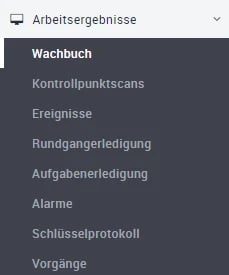
Sie sehen nun im rechten, hellen Bereich all Ihre Wachbucheinträge.
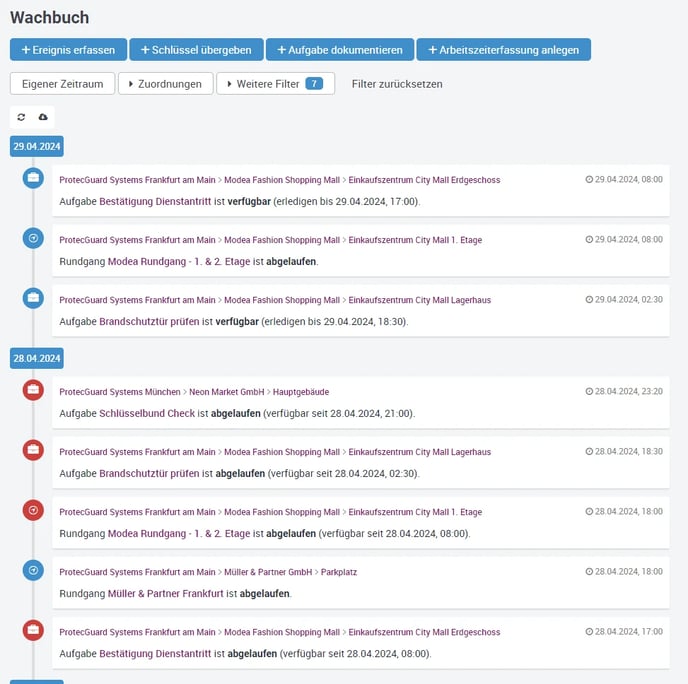
Nun können Sie festlegen, welche Einträge Sie exportieren möchten, indem Sie Zeitraum, Zuordnungen oder weitere Filter nutzen. Mit einem blauen Häkchen markierte Einträge sind aktiv und werden in den Bericht aufgenommen. Nach dem An- oder Abwählen der einzelnen Filter aktualisiert sich die Seite automatisch. Geschieht dies nicht, klicken Sie einfach auf das Symbol für manuelle Aktualisierung.
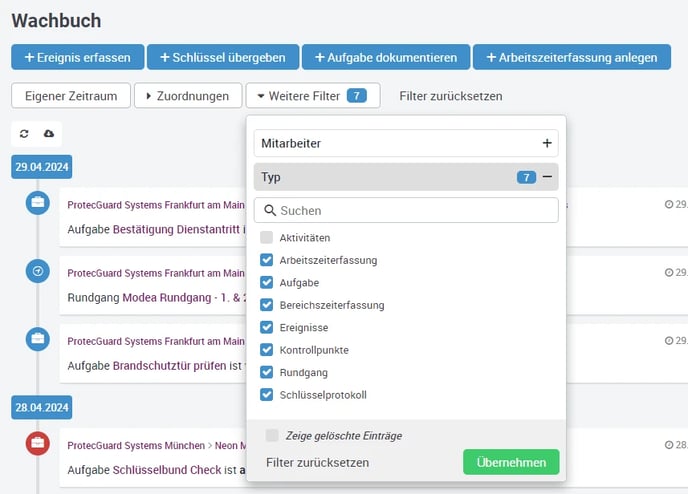
Sind alle Filter blau hinterlegt, werden alle Einträge in die Datei aufgenommen. Weniger relevante Einträge (z.B. Aktivitäten) sind standardmäßig nicht aktiv. Haben Sie Ihre Filter gesetzt, klicken Sie auf Übernehmen und anschließend auf das Exportieren-Logo.
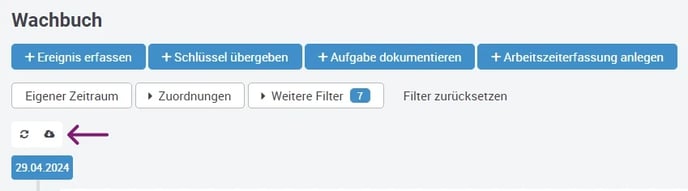
Eine PDF-Datei mit dem Namen export_Jahr_Monat_Tag_Uhrzeit wird erstellt, die Sie natürlich direkt vor dem Herunterladen umbenennen können.
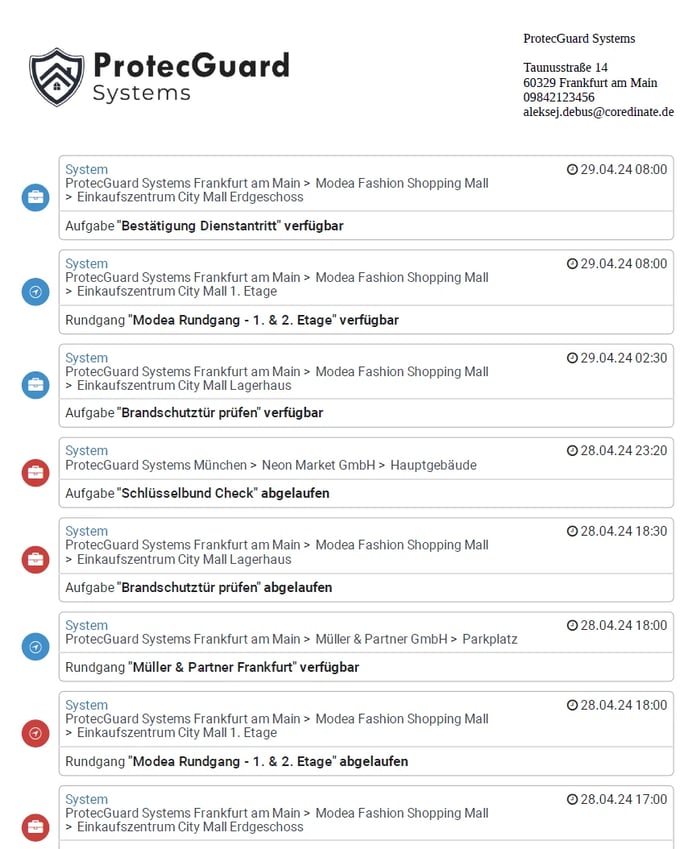
Ein Bericht sieht dann in etwa so aus (abhängig von Ihrer Filterung und den Einträgen). Sie haben zudem die Möglichkeit, direkt im Wachbuch manuelle Schlüsselübergaben und Ereignisse zu erfassen. Klicken Sie einfach auf das jeweilige Symbol. 
Die entsprechenden Dialogfenster öffnen sich, in die Sie Ihre Einträge einfügen können.
/Images/Logos/Cordinate_Logo.svg)